関連トピック
[ARグラス] ASUS AirVisionアプリのインストール方法
インストール前にご確認ください:
- アプリのインストール中はARグラスを接続しないでください。
- アプリのインストールが完了してからARグラスを接続してください。
- 接続するコンピューターのUSB Type-C®ポートがDP Alt Mode(DisplayPort Alternate Mode)映像出力に対応している必要があります。
ASUS AirVisionアプリのインストール方法
1. 当社ウェブサイト にアクセスし、ASUS AirVision Installerをダウンロードします。
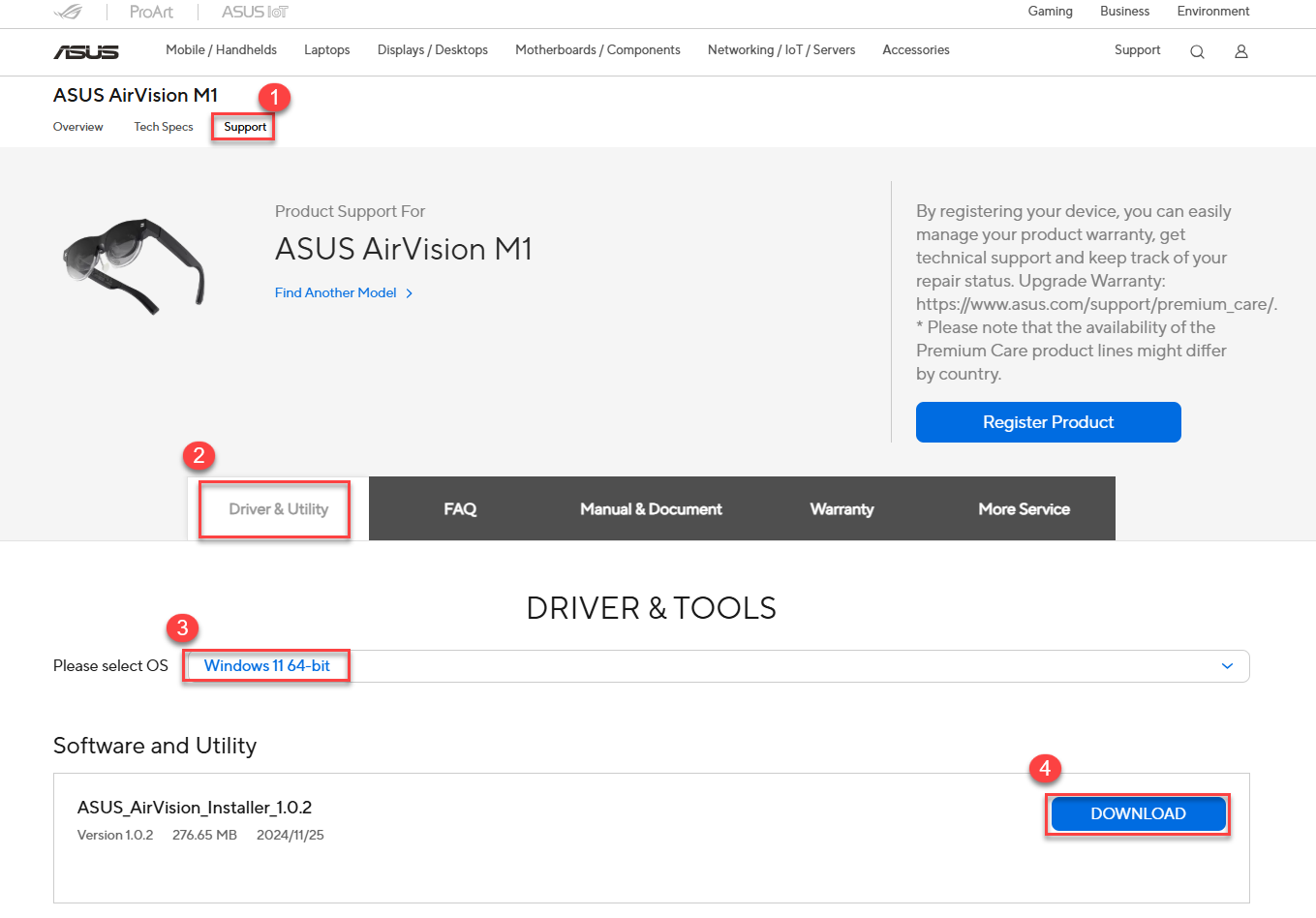
2. ダウンロードした圧縮ファイルをすべて展開します。

3. 展開先フォルダーを開き、「setup.exe」を実行します。 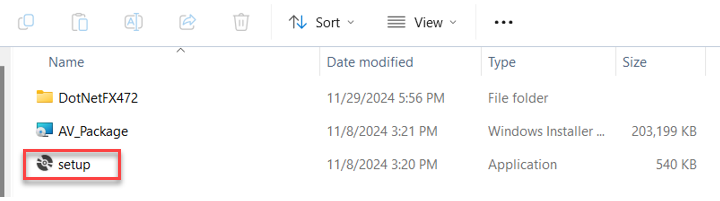
4. セットアップウィザードが表示されます。[次へ]をクリックします。
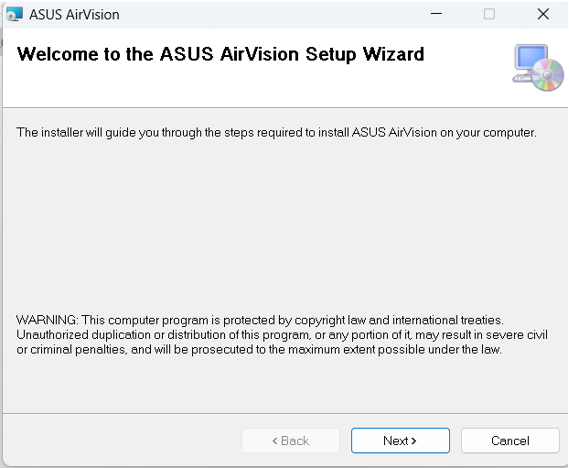
5. インストール先フォルダーを選択し、[次へ]をクリックします。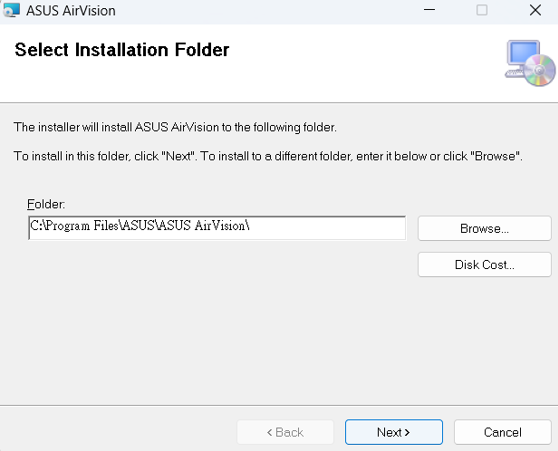
6. アプリに関する説明が表示されます。[次へ]をクリックします。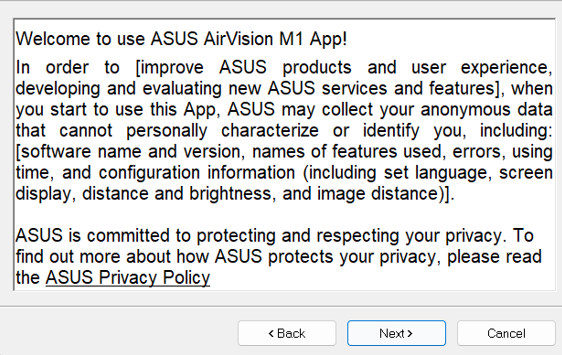
7. インストールオプションを選択し、[次へ]をクリックします。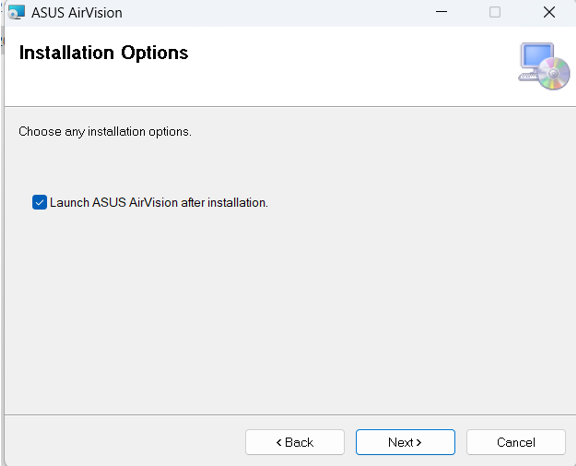
8. インストールの確認が表示されます。[次へ]をクリックするとインストールが開始されます。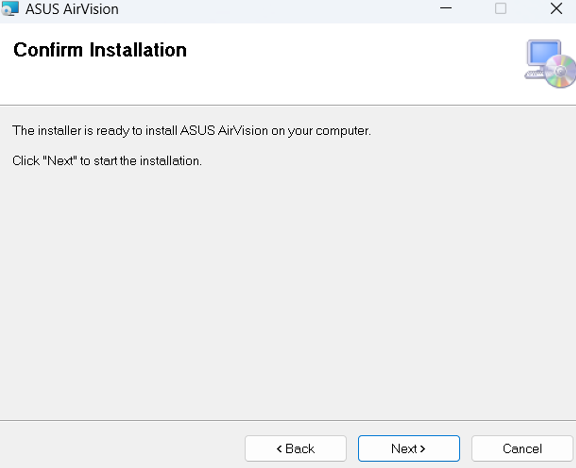
9. ユーザーアカウント制御が表示された場合は、[はい]をクリックします。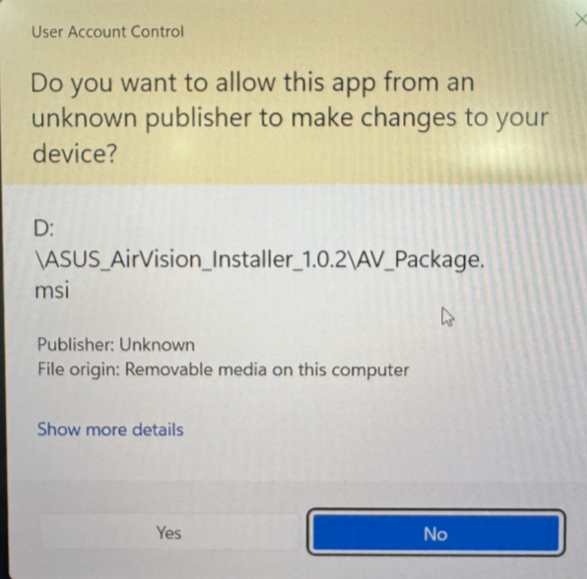
10. インストールが完了すると、ASUS AirVisionアプリのインストール画面が表示されます。[Download and Install(ダウンロードとインストール)]をクリックします。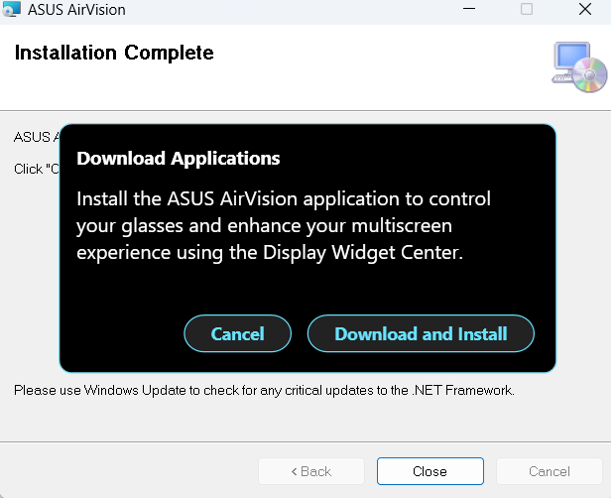
11. ASUS AirVisionアプリのダウンロードとインストールが実行されます。そのまましばらくお待ちください。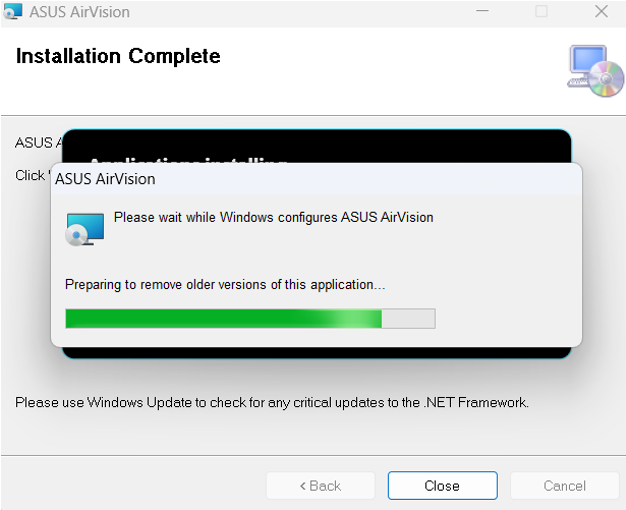
12. インストールが正常に完了したら[Launch(起動)]をクリックします。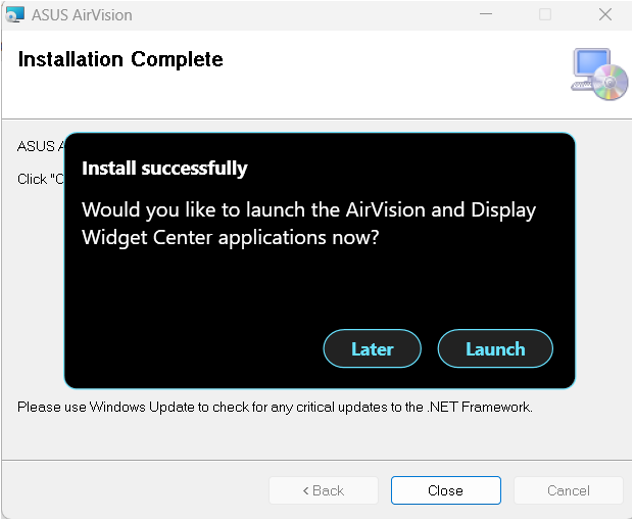
13. インストーラーの[閉じる]をクリックし、インストーラーを終了します。
14. ASUS AirVisionをコンピューターのDP Alt Mode対応ポートに接続し、 ASUS AirVisionアプリで設定を行います。